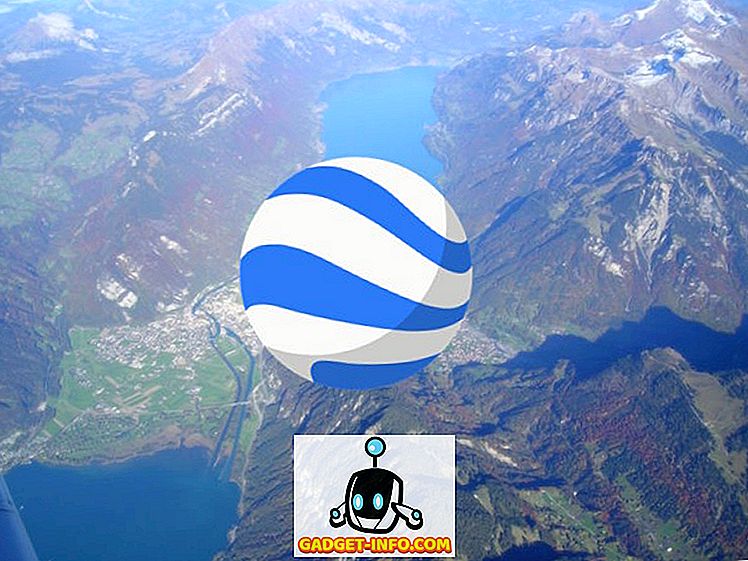Facebook'un “haberci botları” özelliği yeni bir şey değil ve çok sayıda harika bot zaten var. Ancak, tam olarak kendi botunuzu nasıl oluşturacağınızla ilgili kaynaklar azdır ve Facebook Graph API'sinde yeni olan insanlar için açıklamada eksiktir. Messenger botları artık SSL güvenli bir webhook geri arama URL'si kullanmanızı da istiyor (daha sonra daha fazla) ve SSL'yi ayarlamak herkes için değil ve aynı zamanda paraya mal oluyor.
Bu makalede, basit bir Facebook messenger botu oluşturma sürecinde size rehberlik edeceğim, çünkü Facebook'un kendi belgeleri oldukça zayıf bir şekilde açıklanıyor. Https protokolünü kullanan bir bulut uygulaması kuracağız, botu Node.js kodunda kodlayacağız (bir javascript, sunucu tarafı dili), kodu bulut uygulamasına itmek için git kullanın ve Facebook Messenger'da test edin.
Kurulum Botu
Dizüstü bilgisayarınızda yüklü bir Düğüme ihtiyacınız olacak. Bunu yapmazsanız indirmek ve yüklemek için Düğüm web sitesine gidin.
Tamamladığınızda, bot kurulumuna devam edebilirsiniz. Aşağıdaki adımları takip et:
1. Terminali başlatın.
2. Kodunuzu tutmak için ayrı bir dizine ihtiyacınız vardır.
- Yeni bir dizin yap
mkdir testbot
- Çalışma dizini yeni oluşturduğunuz dizine çevirin
cd testbot

3. Ardından, Düğüm uygulamasını başlatın. npm init
- Uygulamanız hakkında bilgi girmeniz istenecek, sadece her şey için Enter tuşuna basarak varsayılanları kullanın.

4. Paketleri kurun npm install express body-parser request --save
- Komut koşacak ve bazı uyarılar verecektir; onları önemseme.

5. Finder'da, oluşturduğunuz “ testbot ” dizinini açın ve “ package.json “ adlı dosyayı bulun; Bunu Sublime Text gibi bir düzenleyicide açın.
6. Bu dosyaya bir satır eklememiz gerekiyor "start": "node index.js"
- Önceki satırın sonuna ", " eklemeyi unutmayın.

7. Sonra, Sublime Text'de yeni bir dosya oluşturun ve içine aşağıdaki kodu yazın:
[Js]
var express = zorunlu ('express');
var bodyParser = requ ('body-parser');
var request = request ('request');
var app = express ();
app.use (bodyParser.urlencoded ({extension: false}));
app.use (bodyParser.json ());
app.listen ((process.env.PORT || 3000));
app.get ('/', işlev (req, res) {
res.send ('Bu TestBot Sunucusudur');
});
app.get ('/ webhook', işlev (req, res) {
if (req.query ['hub.verify_token'] === 'testbot_verify_token') {
res.send (req.query [ 'hub.challenge']);
} Başka {
res.send ('Geçersiz doğrulama kodu');
}
});
[/ Js]
Bu dosyayı index.js olarak kaydet
Not: 13 numaralı satırda, 'hub.verify_token' değeri 'testbot_verify_token' olarak ayarlanmıştır, Facebook'ta web kancası oluşturulurken kullanılacağı için bu değeri unutmayın.
Git Deposu Oluştur
Şimdi botlarımızın geri arama işlemlerini kurduğumuza göre, kodu Heroku'ya göndermemiz gerekiyor. Bunun için rehberimizde bir git havuzu oluşturmamız gerekiyor.
Not: “git”, dosyalar ve yazılım kodları için bir sürüm kontrol sistemidir. Bu konuda Wikipedia'da daha fazlasını okuyabilirsiniz.
Git deposu oluşturmak kolaydır ve yalnızca birkaç Terminal komutu alır.
Not: Terminal'deki " testbot " dizininde olduğunuzdan emin olun. Bunu pwd komutunu Terminal'e yazarak yapabilirsiniz.

Git deposu oluşturmak için aşağıdaki adımları izleyin:
1. git init
2. git add .
3. git commit -m "Register Facebook Webhook"

Heroku Kur
Facebook'un geliştirici sayfalarına girmeden önce, Facebook'un konuşabileceği bir geri arama URL'sine ihtiyacımız var. Bu URL'nin https protokolünü kullanması gerekir; bu, web sitemize bir SSL sertifikası yüklememiz gerektiği anlamına gelir; Ancak, bu Facebook haberci botlarına yeni başlayanlar için bir rehber, bu yüzden işleri karmaşıklaştırmayalım. Kodlarımızı dağıtmak için Heroku'yu kullanacağız. Heroku, uygulamalarınız için size https URL’leri veriyor ve (çok temel) taleplerimizi karşılayan ücretsiz bir plana sahip.
Heroku web sitesine gidin ve kendinizi kaydedin.
Not: “Birincil Geliştirme Dilinizi Seçin” yazan alanda, “Başka bir Dil kullanıyorum” kullanın.
Bunu yaptıktan sonra, işletim sisteminiz için Heroku araç kayışını (Mac, benim için) takın ve kurun. Bu, Terminal'inizdeki Heroku'ya (ya da Windows'taki komut istemine) erişim sağlayacaktır.
Ardından, Heroku'da bir bot yaratacağız ki botumuz için tüm kodu tutacak. Aşağıdaki adımları takip et:
1. Terminali Başlatın
2. heroku login
- E-posta adresinizi ve şifrenizi girmeniz istenecektir.
- E-postanızı yazın, Enter tuşuna basın; daha sonra şifrenizi yazın, Enter tuşuna basın.
- Heroku'ya giriş yapacaksın
3. heroku create
- Bu Heroku'da bir uygulama yaratacak ve size bir köprü sağlayacaktır. Bağlantının https protokolünü kullandığını unutmayın. Kolay değil mi?

4. Artık uygulama kodunuzu Heroku'ya gönderebilirsiniz. git push heroku master

5. Bu yapıldıktan sonra, uygulamanız temelde canlıdır ve her şeyin yolunda olup olmadığını kontrol etmek için tarayıcınızdaki bağlantıyı ziyaret edebilirsiniz. “ Bu TestBot Sunucusudur ” diyen bir web sayfasını açmalıdır .
Facebook Kurulumu
Botumuzu Facebook'a bağlamanın zamanı geldi! Yeni bir Facebook Sayfası oluşturmanız veya sahip olduğunuz bir tane kullanmanız gerekecek. Size yeni bir Facebook Sayfası oluşturarak nasıl devam edeceğinizi göstereceğim.
1. Facebook'a git ve yeni bir sayfa oluştur.
- İstediğiniz kategoride bir sayfa oluşturabilirsiniz. Belli bir nedenden ötürü, Şirket / Organizasyonu seçiyorum.

2. Facebook'un göstereceği sonraki adımlar isteğe bağlıdır ve atlanabilir.
3. Ardından, Facebook Geliştiricileri Web Sitesine gidin.
- Sağ üstte farenizi “ Uygulamalarım ” üzerine getirin ve ardından açılır menüden “ Yeni Bir Uygulama Ekle ” üzerine tıklayın.

- Facebook bir platform seçmenizi istediğinde “ temel kurulum ” seçeneğini tıklayın.

4. Uygulama Adınızla ilgili bilgileri doldurun ve e-posta adresinizi arayın.
- Kategorideki “ Sayfalar İçin Uygulamalar ” ı seçin.
- “ Uygulama Kimliği Oluştur ” a tıklayın.

5. Uygulamanızın kontrol paneline yönlendirileceksiniz. Kenar çubuğunda “ + Ürün Ekleme ” ye gidin ve “ Başlayın ” düğmesine tıklayarak “ Messenger ” ı seçin.

6. “ Setup Webhooks ” u seçin.

7. “Geri Arama URL’sini” Heroku uygulamasının URL’siyle değiştirerek, zorunlu alanları doldurun, Simgeyi Doğrula'yı index.js dosyasında kullanılan belirteçle doğrulayın ve aşağıdaki Abonelik Alanlarını seçin:
- message_deliveries
- mesajları
- message_optins
- messaging_postbacks

Not: Geri Arama URL'sine “ / webhook ” eklediğinizden emin olun, böylece Facebook URL'yi pinglemeye çalıştığında index.js gerekli işlevi yerine getirir, “Doğrulama İşaretini” doğrulayabilir.
8. " Doğrula ve Kaydet " e tıklayın .
9. “ Token Üretimi ” bölümünde, “ Sayfa Seç ” e tıklayın ve daha önce oluşturduğunuz sayfayı seçin.
Bu bir yerde “ Sayfa Erişim Simgesi ” üretecek; daha sonra ihtiyacınız olacak.

10. Daha sonra, son adımda oluşturulan Sayfa Erişim Simgesini kullanarak uygulamanıza bir POST sorgusu yapmanız gerekecektir. Bu kolayca Terminalde yapılabilir. Sadece PAGE_ACCESS_TOKEN ile oluşturduğunuz Sayfa Erişim Simgesini değiştirerek aşağıdaki komutu çalıştırın.
curl -X POST “//graph.facebook.com/v2.6/me/subscribed_apps?access_token=PAGE_ACCESS_TOKEN”
Terminalde “ başarılı ” bir yanıt almalısınız.
Daha fazla Heroku Kurulumu
Evet, henüz bitmedi. Yakın değil.
1. Heroku web sitesine gidin ve e-posta kimliğinizle giriş yapın.
2. Uygulamanızı “gösterge tablosunda” bulun ve üzerine tıklayın.
3. Ayarlar sekmesine gidin.

4. “ Reveal Config Vars ” ı tıklayın.

5. PAGE_ACCESS_TOKEN'i " config var " olarak ekleyin ve " Ekle " yi tıklayın.

Gerçek Botu Kodlamak
Şimdi homurdanma işimiz bittiğine göre, gerçekten önemli olan şeye odaklanabiliriz: botun mesajlara cevap vermesini sağlama. Başlamak için, sadece aldığı mesajları tekrarlayan bir bot tasarlayacağız. Görünüşe göre, bu basit görev, çalışması için kayda değer miktarda kod gerektirir.
1. Mesaj Dinleyicisini Kodlamak
Bot mesajı geri almadan önce mesajları dinleyebilmelidir. İlk önce bunu yapalım.
İndex.js dosyasına aşağıdaki kodu ekleyin:
[Js]
app.post ('/ webhook', işlev (req, res) {
var events = req.body.entry [0] .messaging;
(i = 0; i <events.length; i ++) {
var event = olaylar [i];
if (event.message && event.message.text) {
sendMessage (event.sender.id, {text: "Echo:" + event.message.text});
}
}
res.sendStatus (200);
});
[/ Js]
Bu işlev ne yapar, alınan mesajları kontrol eder ve mesajda metin olup olmadığını kontrol eder. Alınan mesajda metin bulursa, gönderenin kimliğini ve geri gönderilecek metni ileterek sendMessage (sonra gösteriliyor) işlevini çağırır. Aşağıdaki değerleri ve ne anlama geldiklerini anlamak önemlidir:
- event.message.text, mesajda alınan metindir. Örneğin, birisi "Merhaba" mesajını botumuza gönderirse, event.message.text değeri "Merhaba" olur.
- event.sender.id, mesajı bot'a gönderen kişinin kimliğidir. Bu, botun yanıtı kimin ele alacağını bilmesi için gereklidir.
2. sendMessage İşlevini Kodlama
Şimdi “sendMessage” işlevini kodlayalım.
[Js]
sendMessage işlevi (recipientId, message) {
istek({
url: '//graph.facebook.com/v2.6/me/messages'
qs: {access_token: process.env.PAGE_ACCESS_TOKEN},
yöntem: 'POST',
json: {
alıcı: {id: recipientId},
mesaj: mesaj
}
}, işlev (hata, yanıt, vücut) {
if (error) {
console.log ('Mesaj gönderilirken hata oluştu:', hata);
} else eğer (response.body.error) {
console.log ('Hata:', response.body.error);
}
});
};
[/ Js]
“SendMessage” işlevi iki parametre alır:
- recipientId
- mesaj
Mesajın doğru kullanıcıya yönlendirilebilmesi için alıcıKimliği gereklidir.
Mesaj, cevapta gönderilecek olan asıl metindir.
3. Değişiklikleri Heroku'ya Zorlamak
Yukarıdaki adımları tamamladıysanız, botunuz alınan metni geri alabilmelidir. Ancak önce, değişiklikleri Heroku'da barındırılan uygulamaya uygulamanız gerekiyor. Bunu yapmak için, aşağıda verilen adımları izleyin:
1. Terminali başlatın.
2. Dizini testbot dizininize değiştirin
cd testbotu
3. Aşağıdaki adımları izleyin:
- Git ekle.
- Not: “git add” sonunda “.” Vardır.
- git taahhüt -m “İlk taahhüt”
- git heroku ustası itmek
4. Şimdi sayfanıza bir mesaj gönderin; bot mesajı size geri gönderir.

Koşullu Cevaplar aka Botu Daha Akıllı Yapma
Facebook messenger botumuzun bazı özel anahtar kelimelere göre cevap vermesine izin vermek için metin eşleştirmeyi kullanabiliriz.
Bunu başarmak için başka bir fonksiyon eklememiz gerekiyor. Buna “koşullu Cevaplar” adını veriyorum, ancak tercih ettiğiniz adı seçebilirsiniz.
1. Koşullu cevap fonksiyonunu kodlamak
[Js]
işlevi koşullu Yanıtlar (alıcıKimliği, metin) {
text = text || "";
var what = text.match (/ what / gi); // metin dizgisinin "what" kelimesini içerip içermediğini kontrol edin; yoksay
varGadget-1> = text.match (/ beebom / gi); // metin dizgisinin "beebom" kelimesini içerip içermediğini kontrol edin; yoksay
var kim = text.match (/ who / gi); // metin dizgisinin "who" kelimesini içerip içermediğini kontrol edin; yoksay
var you = text.match (/ siz / gi); // metin dizgisinin "you" kelimesini içerip içermediğini kontrol edin; yoksay
// metin hem "what" hem de "beebom" içeriyorsa, şunu yapın:
if (what! = null &&; Gadget-ve! = null) {
mesaj = {
metin: "Beebom, teknoloji kaynakları sunan bir web sitesidir. Hoşgeldiniz."
}
sendMessage (alıcıAdı, mesaj);
doğru dönüş;
}
// metin hem "who" hem de "you" içeriyorsa, şunu yapın:
if (who! = null && you! = null) {
mesaj = {
metin: "Kimliğimi çevrimiçi olarak tartışmamam istendi."
}
sendMessage (alıcıAdı, mesaj);
doğru dönüş;
}
// hiçbir şey eşleşmediğinde, iç fonksiyonun yürütülmesine devam etmek için false döndür.
false döndürmek;
};
[/ Js]
4 ile 7 arasındaki satırlarda, alınan dizgiyi belirli kelimelerle eşleştirmeye bağlı olarak değişkenler tanımladık. “Text.match ()” işlevini kullanmanın en iyi yanı, Normal İfadeler kullanmasıdır (genellikle regex olarak adlandırılır, burada daha fazlasını okuyun). Bu bizim için iyidir, çünkü bu, alınan metindeki bir kelimenin bir parçası bile, text.match () içinde bahsettiğimiz kelimelerden biriyle eşleştiği sürece, değişken null olmayacaktır. Bunun anlamı, eğer alınan mesaj “Beebom Nedir?” İse “var ne” ve “var beebom” boş olmaz, çünkü “Ne” kelimesi “ne” kelimesini içerir. Bu nedenle, birisinin “Ne” diyebileceği her varyasyon için ekstra ifadeler oluşturmaktan kurtulduk.
2. Mesaj Dinleyicisini Düzenleme
Ayrıca, alınan metni “koşullu Cevaplar” işleviyle eşleştirmeye çalıştığından emin olmak için kodladığımız Mesaj Dinleyiciyi de düzenlememiz gerekir.
[Js]
app.post ('/ webhook', işlev (req, res) {
var events = req.body.entry [0] .messaging;
(i = 0; i <events.length; i ++) {
var event = olaylar [i];
if (event.message && event.message.text) {
// önce alınan mesajın şartlı cevap için uygun olup olmadığını kontrol etmeye çalış.
if (! conditionalResponses (event.sender.id, event.message.text)) {
// yoksa, basitçe alınan mesajı gönderene geri göndermeniz yeterlidir.
sendMessage (event.sender.id, {text: "Echo:" + event.message.text});
}
}
}
res.sendStatus (200);
});
[/ Js]
Dinleyicideki değişiklikler çok sert görünmeyebilir, ancak etkileri kesin. Şimdi, dinleyici ilk önce koşullu cevaplarla cevap vermeye çalışır ve alınan mesaj için geçerli bir koşul yoksa, mesajı kullanıcıya geri döndürür.
3. Değişiklikleri Heroku'ya Zorlamak
Yeni özellikleri denemeden önce, güncellenmiş kodu Heroku'da barındırılan uygulamaya itmeniz gerekir. Bunu yapmak için aşağıdaki adımları izleyin:
1. Terminali başlatın.
2. Dizini testbot dizininize değiştirin
cd testbotu
3. Aşağıdaki adımları izleyin:
- Git ekle.
- Not: “git add” sonunda “.” Vardır.
- git commit -m “Koşullu yetenekler eklemek”
- git heroku ustası itmek
4. Şimdi sayfanıza bir mesaj gönderin; bot mesajı size geri gönderir.

Daha da fazla İşlevsellik
Botumuz şimdi iyi ve iyi yapılandırılmış cevaplarda küçük bir komuta cevap veriyor. Ama yine de pek kullanışlı değil. Botumuzu daha " işlevsel " bir yazılım haline getirmek için kodda biraz daha değişiklik yapalım. Pek çok işlevi yenileyeceğiz ve birkaç tane daha ekleyeceğiz, bu yüzden heyecanlanın.
1. Mesaj Dinleyicisini Düzenleme
Mesaj dinleyicimiz, bu aşamada, tamam işe yarıyor. Bununla birlikte, çok güzel bir şekilde biçimlendirilmemiştir ve ek “ koşul kontrolleri ” eklemek için iç içe geçmiş ifadeleri arttırmaya devam edersek, yürütmenin anlaşılması zor, anlaşılması zor ve yavaşlatılması çabucak çirkinleşecektir. Bunu istemiyoruz, şimdi değil mi? Biraz değişiklik yapalım.
Not: Mesaj dinleyicide “res.sendStatus (200)” yazan bir kod satırı vardır, bu satır Facebook'a bir durum 200 kodu göndererek fonksiyonun başarılı bir şekilde yürütüldüğünü söyler. Facebook'un dokümantasyonuna göre, Facebook mesajın geçmediğine karar vermeden ve kodun yürütülmesini durdurmadan önce 200 statü almak için en fazla 20 saniye bekler.
Yeni mesaj dinleyicimiz buna benziyor. Bir koşul eşleştiğinde ve yürütüldüğünde fonksiyonun yürütülmesini durdurmak için “ res.sendStatus (200) ” komutunu kullanırız.
[Js]
app.post ('/ webhook', işlev (req, res) {
var events = req.body.entry [0] .messaging;
(i = 0; i <events.length; i ++) {
var event = olaylar [i];
if (event.message && event.message.text) {
// mesaj metnini introResponse koşullarına karşı kontrol edin
if (introResponse (event.sender.id, event.message.text)) {
res.sendStatus (200);
}
// daha iyi bir ad olmamasından dolayı bunu newResponse olarak adlandırdım: p; daha sonra kontrol et
else if (newResponse (event.sender.id, event.message.text)) {
res.sendStatus (200);
}
// else, sadece orijinal mesajı geri döndürmek
Başka {
// yankıyı geçerli komut listesiyle değiştir
sendMessage (event.sender.id, {text: "Echo:" + event.message.text});
}
}
}
res.sendStatus (200);
});
[/ Js]
2. newResponse İşlevini Kodlama
Mesaj dinleyicimiz şimdi mesaj metnini “newResponse” deki bir dizi koşulla da kontrol ediyor, ancak önce newResponse işlevini kodlamamız gerekiyor. Bu işlevi, kullanıcınınGadget-Info.com web sitesinden makale önerileri isteyip istemediğini kontrol etmek, web sitesinde sorgu terimini aramak ve kullanıcıya bağlantıyı sunmak için kullanacağız. Bir kez daha, metni belirli anahtar kelimelerle eşleştirmek için normal ifadeler kullanacağız.
[Js]
newResponse işlevi (alıcıKimliği, metin) {
text = text || "";
var offer = text.match (/ suggest / gi);
var rastgele = text.match (/ random / gi);
var article = text.match (/ article / gi);
var iphone = text.match (/ iphone / gi);
var android = text.match (/ android / gi);
var mac = text.match (/ mac / gi);
var browser = text.match (/ browser / gi);
var vpn = text.match (/ vpn / gi);
// kullanıcının makale önerileri isteyip istemediğini kontrol et
if (offer! = null && article! = null) {
var query = "";
// makale önerileri sorgulanırsa, kullanıcının aradığı konuyu kontrol edin
if (android! = null) {
query = "Android";
} else eğer (mac! = null) {
query = "Mac";
} else eğer (iphone! = null) {
query = "iPhone";
} else if (browser! = null) {
query = "Tarayıcı";
} else eğer (vpn! = null) {
query = "VPN";
}
sendButtonMessage (recipientId, query);
gerçek dönüş
}
false döndürmek;
};
[/ Js]
Kullanıcının makale önerileri istemesi durumunda mesajı göndermek için “sendButtonMessage” adlı başka bir özel işlev kullanıyoruz. Bunu bir sonraki oluşturacağız.
3. sendButtonMessage İşlevini Kodlama
SendButtonMessage işlevi iki parametre alır: alıcı kimliği ve sorgu. Alıcı kimliği, iletinin gönderilmesi gereken kullanıcıyı tanımlamak için kullanılır ve sorgu, kullanıcının makale önerileri istediği konuyu tanımlamak için kullanılır.
[Js]
sendButtonMessage işlevi (recipientId, query) {
var messageData = {
alıcı: {
kimliği: recipientId
},
mesaj: {
ek dosya: {
tip: "şablon",
yük: {
template_type: "düğme",
text: "Bu ne buldum" + sorgusu,
düğmeleri: [{
tür: "web_url",
url: "//www.beebom.com/?s="+query,
title: "Beebom:" + sorgu
}]
}
}
}
};
callSendAPI (messageData);
}
[/ Js]
Bir kez daha, özel bir işlev kullanıyoruz; bu kez, makale bağlantılarıyla birlikte son mesajı kullanıcıya göndermek için. İşlev, birçok yönden, daha önce kodladığımız “sendMessage” işlevine benzer, ancak ileti verilerimiz kullanıcının yaptığı sorguda değiştiği için bize uyan ileti verilerini alma biçiminde daha geneldir.
4. callSendAPI İşlevini Kodlama
“CallSendAPI” işlevi tek bir parametre alır, “messageData” . Bu parametre, Facebook kurallarına göre doğru biçimde biçimlendirilmiş tüm mesaj verilerini içerir, böylece mesajlaşma programı kullanıcıya doğru görüntüleyebilir.
[Js]
callSendAPI işlevi (messageData) {
istek({
uri: '//graph.facebook.com/v2.6/me/messages'
qs: {access_token: process.env.PAGE_ACCESS_TOKEN},
yöntem: 'POST',
json: messageData
}, işlev (hata, yanıt, vücut) {
if (! error && response.statusCode == 200) {
var recipientId = body.recipient_id;
var messageId = body.message_id;
console.log ("% s kimliğine% s alıcısına genel ileti başarıyla gönderildi",
mesaj kimliği, alıcı kimliği);
} Başka {
console.error ("Mesaj gönderilemiyor.");
console.error (yanıt);
console.error (hata);
}
});
}
[/ Js]
5. Değişiklikleri Heroku'ya Zorlamak
Yükseltilmiş botumuzu canlı hale getirme yolunda son adımdayız. Bütün kod değişikliklerini Heroku'ya göndermeliyiz. İşlem öncekiyle aynıdır ve aşağıda belirtilmiştir:
1. Terminali başlatın.
2. Dizini testbot dizini ile değiştirin.
cd testbotu
3. Aşağıdakileri yapın:
- Git ekle.
- Not: Bu komutun sonunda bir “.” Vardır.
- git taahhüt -m “durum kontrollerini iyileştirme ve biçimlendirme”
- git heroku ustası itmek
4. Şimdi "Android'de bir makale öner" veya "Beebom, Android konusunda bana herhangi bir makale öner" gibi bir mesaj gönderin; ve bot, sorgunuzla ilgili makaleleri açmak için üzerine dokunabileceğiniz bir link ile güzel bir şekilde formatlanmış bir mesaj gönderecektir.


Daha derin kaz
Artık Facebook messenger botları geliştirmeye nasıl başlayacağınızı bildiğinize göre, Facebook messenger botlarının nasıl geliştirileceğine dair Facebook dokümantasyonuna göz atın. Belgeler yeni başlayanlar için iyi olmasa da, artık bir acemi değilsiniz. Resmi belgelere bakmalı ve botunuzu nasıl daha akıllı hale getireceğinizi bulmaya çalışmalısınız. Teaser: Resimler ve düğmeler içeren mesajlar da gönderebilirsiniz! Wit.ai ve Api.ai gibi hizmetleri botunuzu kodlamak ve ardından Facebook ile entegre etmek için kullanmak da mümkündür, ancak bu hizmetleri kullanmaya çalıştığımda, Wit.ai çok iyi çalışmıyor ve Api.ai Yeni başlayanlar için keskin bir öğrenme eğrisi vardır.
Hiç Facebook Messenger botu geliştirdin mi? Eğer varsa, onu geliştirmeye nasıl başladınız ve ne yapabilir? Botunuzu oluşturmak için Wit.ai ve Api.ai gibi hizmetleri kullandınız mı? Eğer bir botu kodlama konusunda ellerinizi hiç denemediyseniz, gidip kendi Facebook messenger botunuzu geliştirin, daha akıllı ve daha iyi hale getirin ve aşağıdaki yorumlarda bize deneyiminizden bahsedin.